PDF楽譜を見る
-
1.トップ画面の
 をタップする
をタップする -
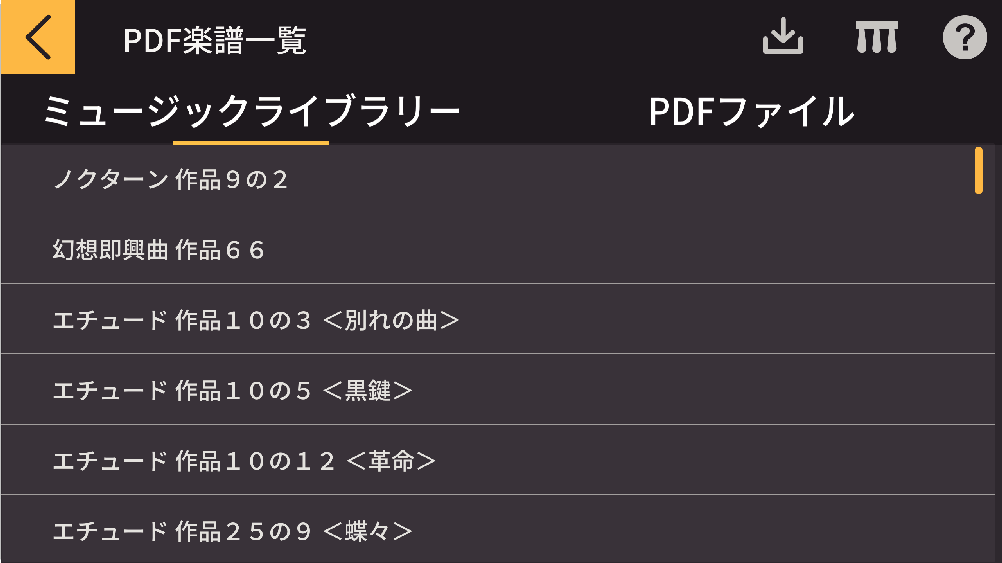
-
2.「ミュージックライブラリー/デモ曲」、またはスマートデバイスにインポートした「PDFファイル」のどちらかを選び、一覧から希望する曲をタップする
-
- 楽譜が表示されます。
表示ページ数やページ切り替え方法を変更する
-
1.楽譜表示画面をタップする
-
- 画面の右下に設定項目が表示されます。
-
2.それぞれの項目を設定する
 :PDF楽譜一覧表示画面に戻ります。
:PDF楽譜一覧表示画面に戻ります。
- 1ページ 2ページ:1ページ表示、2ページ表示を切り替えます。(横表示の場合)
- 縦方向 横方向:ページめくりまたはスクロールの方向を切り替えます。(縦表示の場合)
- ページめくり スクロール:ページめくり、スクロールを切り替えます。
PDFファイルをインポートする
以下の方法でPDFファイルをインポートできます。インポートすると、PDF > 楽譜一覧に表示されます。
任意のPDFファイルを指定してインポートする
iOS/Android共通
-
1.楽譜一覧表示画面のトップバー上にあるインポートボタンをタップする
-
2.ファイル選択画面にて、任意のPDFファイルを選択する
任意のPDFファイルをスマートデバイス内の指定フォルダに保存してインポートする
iOSの場合
A. iTunesを使用してインポートする
端末とPCをUSB接続してiTunesと同期し、 App > ファイル共有にある「Chordana Play for Piano」をクリックして、「書類リスト」にPDFファイルを追加する
B. ファイルAppを使用してインポートする (iOS11以降)
端末のブラウザ経由でPDF ファイルをダウンロードした際に、共有メニュから「ファイルに保存」を選択し、「Chordana Play for Piano」のフォルダにPDFファイルを追加する
Androidの場合(OS6〜OS10)
AまたはBの方法でインポートできます。
内部ストレージ以下の「Download」フォルダ内にあるPDFファイルが対象となります。
A. 端末とPCをUSB 接続して内部ストレージのDownloadフォルダにPDFファイルを追加する
B. 端末のブラウザ経由でPDFファイルをダウンロードする

 ページのトップへ
ページのトップへ